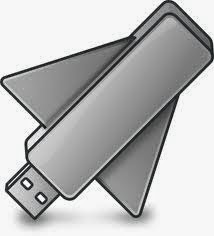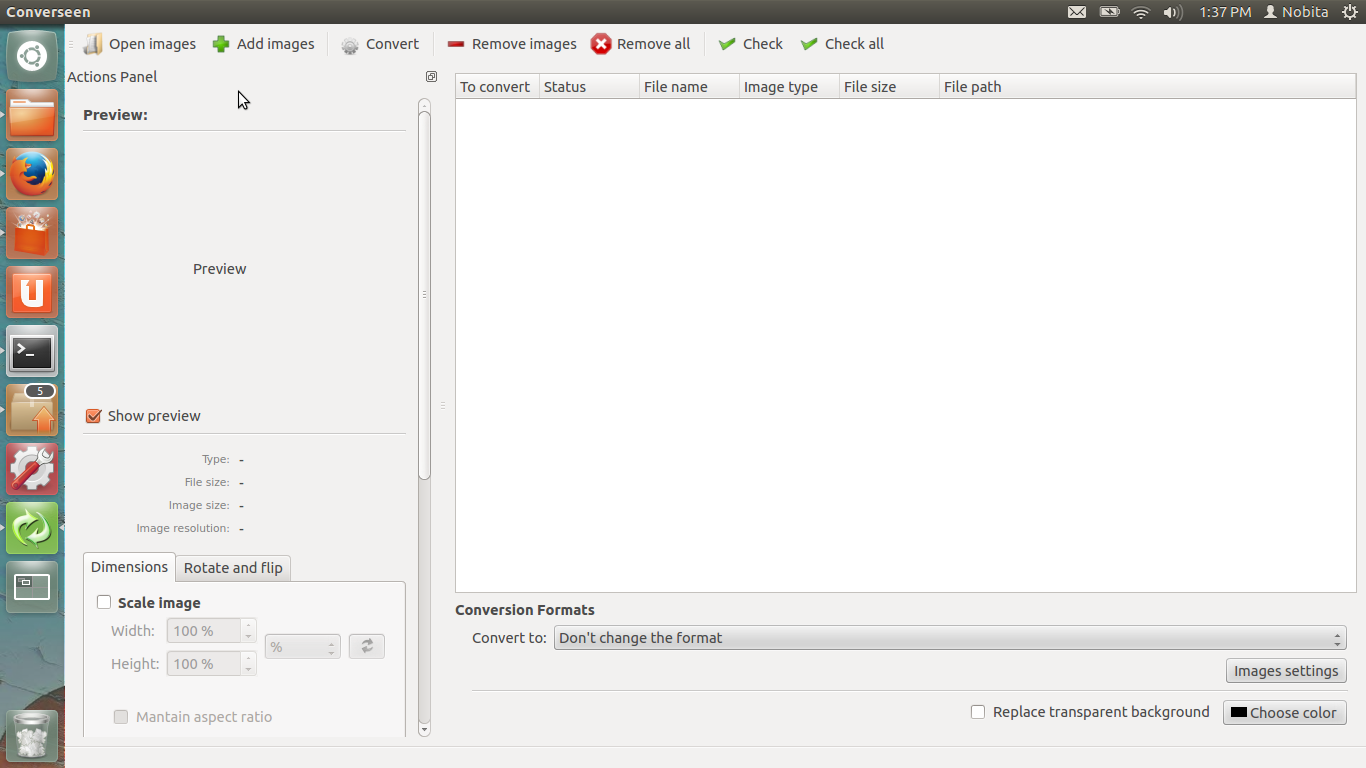GIMP
GIMP (GNU Image Manipulation Program) adalah perangkat lunak
untukk menanipulasi grafik yang berbasis raster. GIMP sendiri sangat
cocok digunakan untuk mengolah gambar, pengeditan foto, penggabungan
foto, dan pembuatan gambar sendiri. GIMP sendiri mempunyai banyak
kemampuan. Perangkat lunak ini dapat digunakan pada program paint
sederhana, program perbaikan foto yang berkualitas tinggi, sistem
pemrosesan batch online, produksi masal render massal, konverter format
gambar.
GIMP berjalan pada dekstop GNOME dan dirilis dengan lisensi
GNU General Public License. GIMP pada awalnya dikembangkan untuk dekstop
X11 yang berjalan di platform Unix. Namun saat in
i software ini sudah diporting ke beberapa platform sistem operasi yang lain yaitu MS Windows dan Mac OS.
Grafik yang dihasilkan oleh GIMP disimpan dengan format XCF
dan bisa diekspor ke berbagai format gambar seperti bmp, jpg, gif, pdf,
png, svg, tiff, dan masih banyak lagi yang lainnya.
GIMP sendiri menyediakan banyak sekali plugin yang memudahkan kita dalam mengolah image dengan cepat.
Maksudnya multi-platform adalah bisa dijalankan di berbagai sistem operasi. Saat ini GIMP sudah bisa dijalankan
di GNU/Linux, Apple MacOS-X, Microsoft Windows, OpenBSD, NetBSD,
FreeBSD, Solaris, SunOS, AIX, HP-UX, Tru64, Digital UNIX, OSF/1, IRIX,
OS/2 dan BeoS.
dinamakan GNU Image Manipulation Program. Jika suatu program
sudah ada embel-embel GNU artinya program itu dikembangkan dalam
lingkungan open-source yang berlinsensi GNU-GPL dibawah naungan Free
Software Foundation. Istilah gampangnya bebas, bahkan bisa saja gratis.
Mungkin bagi kita rakyat Indonesia hal ini tidak terlalu kita pusingkan
karena memang negara kita surganya pembajak. Bahkan sulit bagi kita
menemukan software legal disekitar kita.
GIMP mendukung banyak format gambar, termasuk JPG dan PNG yang
sering kita gunakan. Format ini dapat dibuka dihampir semua image editor
dan image viewer. Jadi tidak ada lagi alasan format
tidak kompatibel. Untuk penyimpanan dalam format mentah, GIMP memiliki
file format sendiri yaitu XCF. Jika perlu, anda juga dapat menggunakan
PSD format (format standar Photoshop).
GIMP dapat digunakan dengan skrip yang disebut Script-Fu.
Kita dapat mengkostumisasi berbagai fungsi/fitur menjadi fungsi baru
sehingga mempercepat penggunaan fungsi sering kita lakukan atau bahkan
membuat fitur yang sebelumnya tidak ada
untuk penggunaan lebih expert, dengan sifatnya yang source-code
GIMP dapat digunakan untuk membuat pengolahan atau render gambar online
dengan menggabungkan dengan CGI atau lainnya sehingga memungkinkan kita
mengolah gambar secara online.
INKSCAPE
Selanjutnya saya akan menjelaskan apa itu INKSCAPE.
INKSCAPE sendiri adalah software sejenis dengan coreldraw.
Dan memang tidak setenar coreldraw, tetapi soal kemampuan ia sangat bisa di andalkan, open source,
dan yang terpenting FREEWARE alias gratis dan tidak bajakan.
Inkscape adalah Open Source Software ( OSS ) vektor editor,
artinya software yang mirip-mirip dengan Adobe Illustrator atau
CorelDraw, bedanya Inkscape gratis. Tujuan utama dari Inkscape adalah
menjadi perangkat grafik mutakhir yang memenuhi standar XML, SVG,
dan CSS.
Kelebihan INKSCAPE, antara lain :
- source codenya dibuka, kita bisa memodifikasi sesuai keinginan
- hasil gambar vectornya lumayan lebih halus daripada corel
- untuk gradasi dan masking juga lebih soft
- file hasil nya berexstensi *svg, yang bisa di preview lewat window manager, dan kalau di view gambarnya tidak pecah..
Namun ada pula kekurangan menggunakan INKSCAPE ini, diantaranya :
- agak berat apabila gambar yang dibuat sudah komplek dan bermain gradasi dan masking
- belum bisa membaca dan mengedit file dengan ekstensi *cdr
(milik corel draw), untuk file *.ai bisa dibuka tapi agak sedikit kacau,
ini yang mungkin akan diperbaiki selanjutnya.
- Inscape lebih khusus ke vector ilustrator jadi untuk bitmap
editing belum selengkap corel. Ada tambahan library untuk plugin
effect >> image untuk tambahan bitmap editing
Semoga Bermanfaat .......................................................................................................................